uc电脑园 – 你的电脑系统管家
如何设置Mac OS Big Sur用不锁屏,下面小编就来给大家讲一下如何操作!
在Mac桌面左上角,点击苹果的图标。

接着会弹出菜单,在菜单中点选“系统偏好设置”。
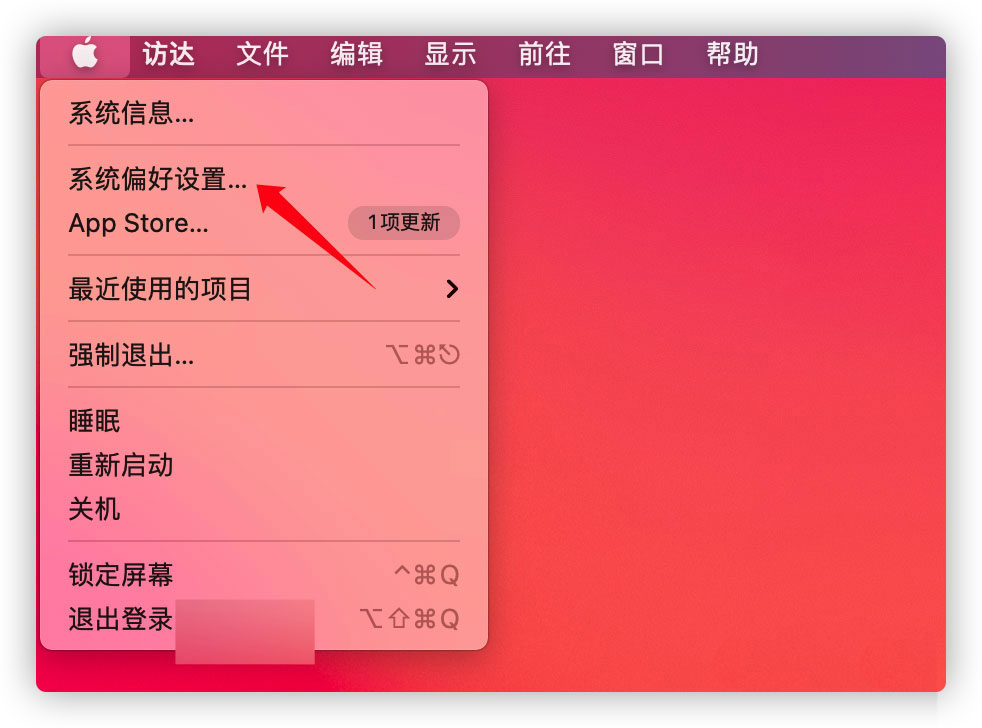
打开偏好设置面板后,点击面板中的“节能”。
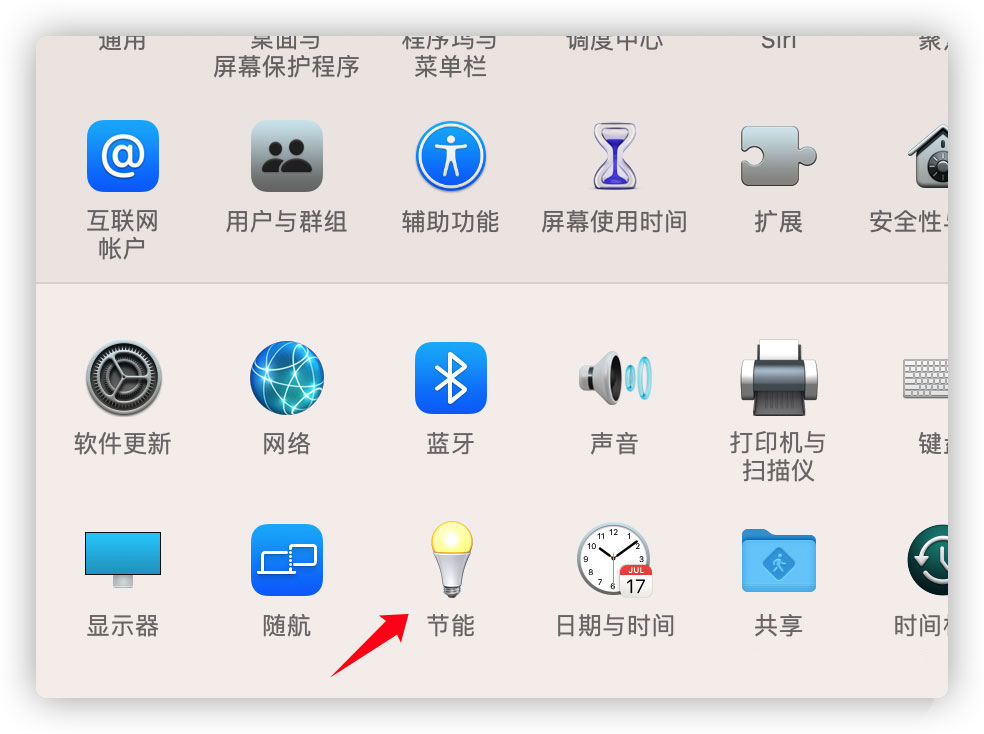
进入节能面板后,在“此时段后关闭显示器”一项中就是锁屏时间。
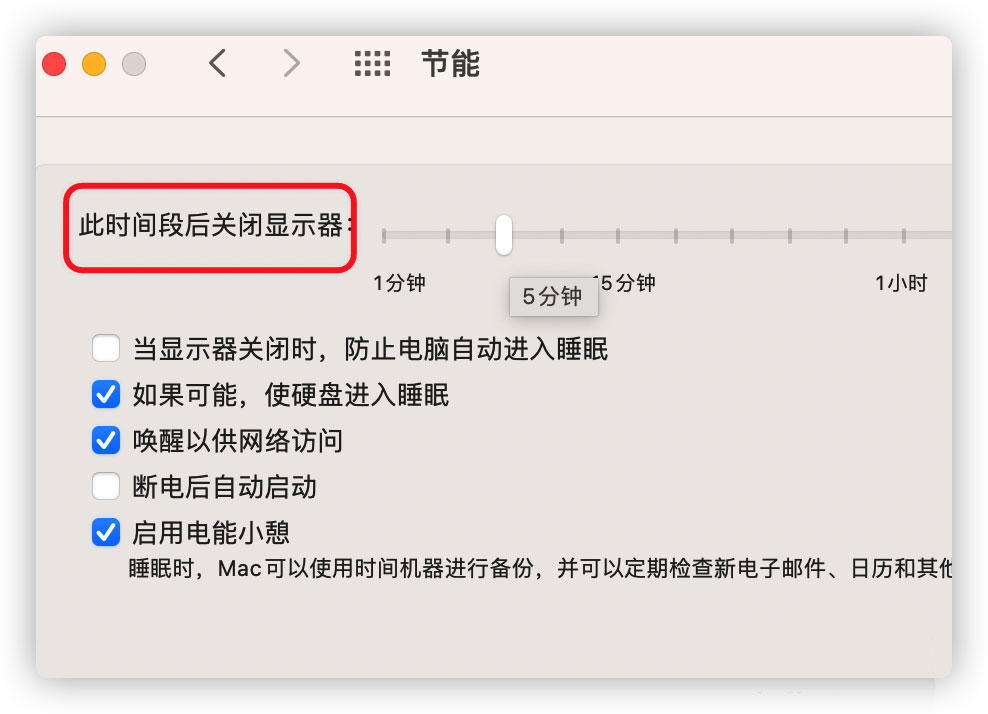
如果要更改这个时间,拖动滑块即可更改。
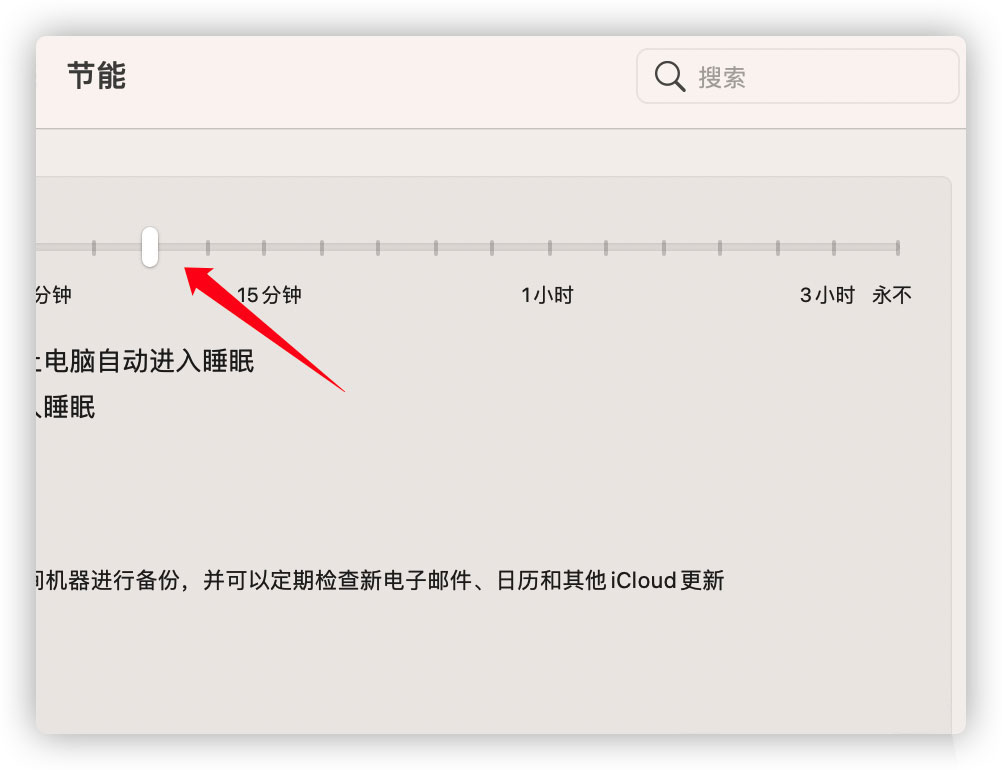
如果将滑块拖动到最后,也就是“永不”选项上,那么电脑就不会自动锁屏了。
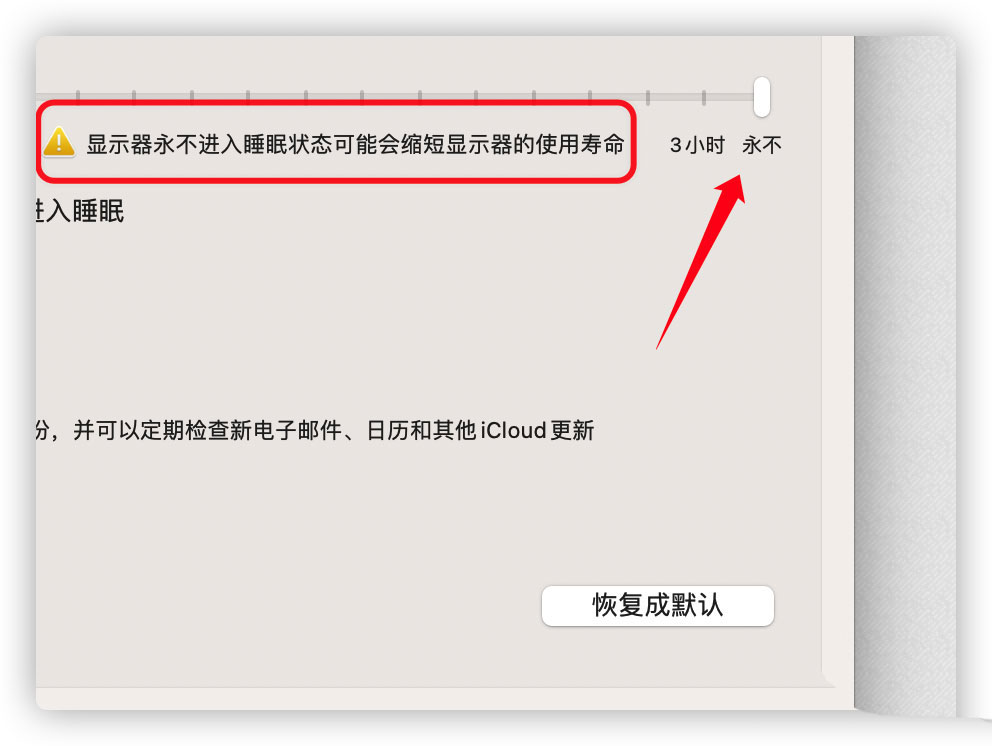
以上就是Mac OS Big Su设置永不锁屏的方法了,如果你有其他问题可以给我们留言,我们将尽快为你解答!
uc电脑园提供的技术方案或与您产品的实际情况有所差异,您需在完整阅读方案并知晓其提示风险的情况下谨慎操作,避免造成任何损失。

未知的网友